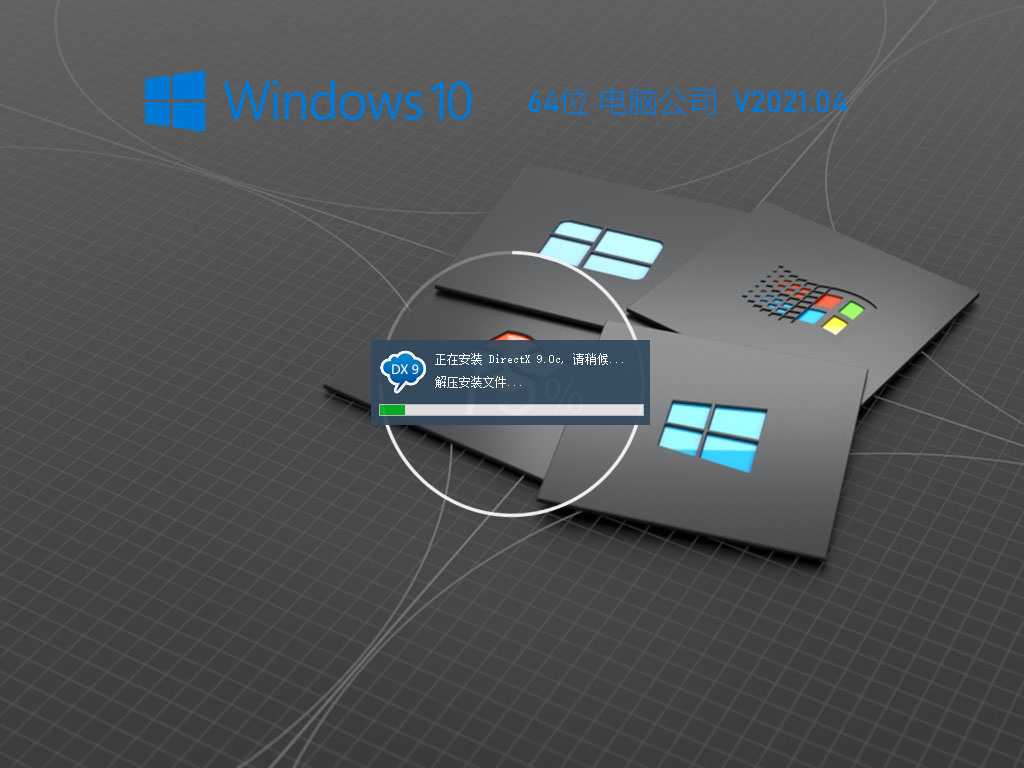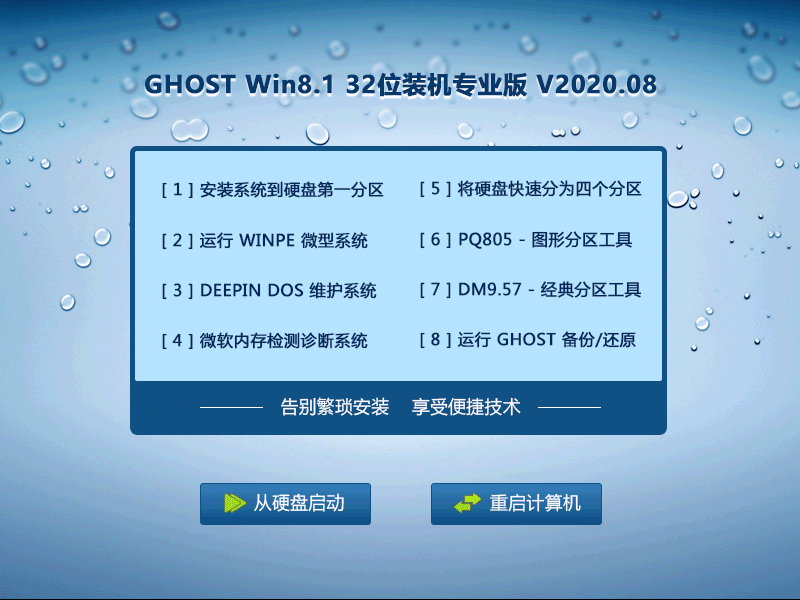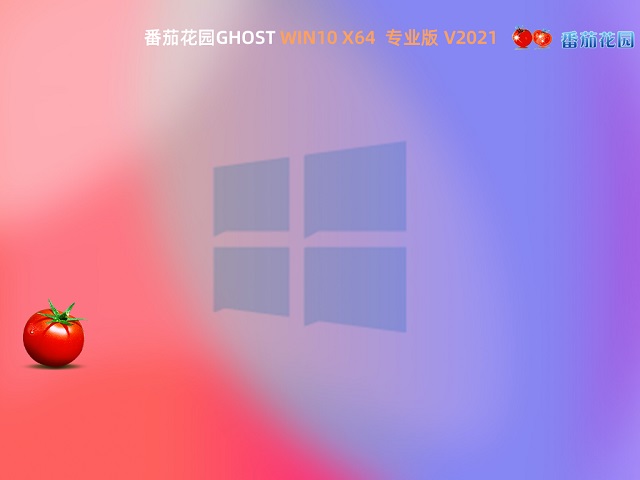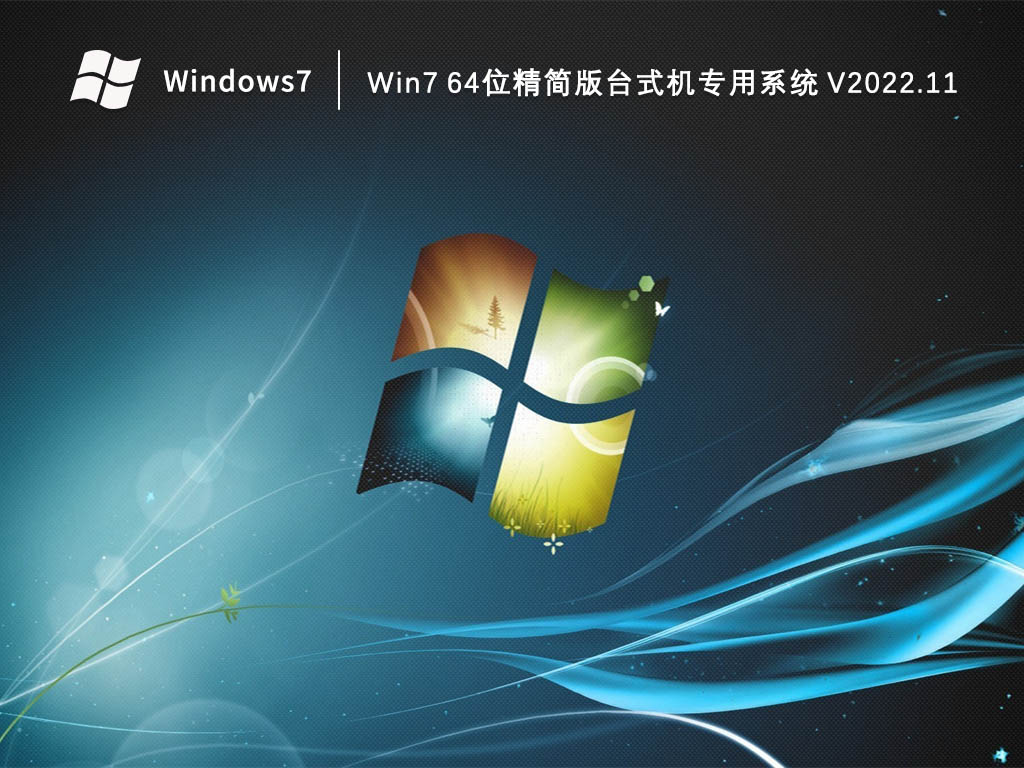nvidia控制面板打不开怎么办 nvidia控制面板打不开解决方法【详解】
我们在使用电脑的时候,如果想要对视图界面进行相关的设置,就要在右nvidia控制面板中进行操作。如果出现右键打不开nvidia控制面板,小编觉得无论是台式还是笔记本电脑,win10或者win7系统都可以尝试在显示适配器中查看是否存在nvidia显卡设备,或者是检查一下驱动是不是正常安装。具体解决步骤就来看下小编给出的答案吧~
一、确认Nvidia显卡设备是否已正常识别到。
1.请由 【设备管理器】 — 【显示适 配器】 —查看是否有Nvidia显卡设备?
2.若没有,请右键点击 --点选 【扫描检测硬件改动】 重新扫描检测。
二、请确认Nvidia显卡驱动程序是否已正确安装。
1.可由 【设备管理器】 -- 【显示适配器】 --Nvidia显卡设备--右键点击--属性,查看确认驱动程序版本多少?对比华硕官网该机型显卡驱动程序版本
若不是最新,请下载官网新版本驱动安装,或者卸载显卡驱动程序后,在官网重新下载安装。
2.如果从Nvidia官网下载的DCH驱动安装后,桌面右键是没有Nvidia控制面板的,
因为DCH驱动是不包含显卡控制面板的,所以可以自行在Microsoft Store里 获取安装NVIDIA Control Pan e l ,或者通过windows update更新至最新自动安装。
三、请确认集成显卡是否已被禁用。
1.若集成显卡被禁用,右键点击 Nvidia控制面板” 会提示 Nvidia显示设置不可用” ;
2.这时请由 【设备管理器】 --显示适配器--集成显示卡 (如intel集成显卡 ) --右键点击-- 【启用设备】 重新启用。
四、启用Nvidia显示服务。
1.若Nvidia显示相关服务已被禁用,在桌面右键点击将找不到Nvidia控制面板”选项,
2.这种情况,请于桌面右键点击 【此电脑】 - - 【管理】 -- 【服务和应用程序】 -- 【服务】 ,
(或windows搜索框输入 【管理工具】 -- 【服务】 ),双击Nvidia Display显示服务。
3.将 【启动类型】 更改为 自动” ,服务状态点击 【启动】 ,然后点击 【确定】
以上就是小编给各位小伙伴带来的nvidia控制面板打不开怎么办的所有内容,希望你们会喜欢。更多相关教程请收藏IT百科~
推荐系统
电脑公司Ghost Win8.1 x32 精选纯净版2022年7月(免激活) ISO镜像高速下载
语言:中文版系统大小:2.98GB系统类型:Win8电脑公司Ghost Win8.1x32位纯净版V2022年7月版本集成了自2022流行的各种硬件驱动,首次进入系统即全部硬件已安装完毕。电脑公司Ghost Win8.1x32位纯净版具有更安全、更稳定、更人性化等特点。集成最常用的装机软件,精心挑选的系统维护工具,加上绿茶独有
微软Win11原版22H2下载_Win11GHOST 免 激活密钥 22H2正式版64位免费下载
语言:中文版系统大小:5.13GB系统类型:Win11微软Win11原版22H2下载_Win11GHOST 免 激活密钥 22H2正式版64位免费下载系统在家用办公上跑分表现都是非常优秀,完美的兼容各种硬件和软件,运行环境安全可靠稳定。Win11 64位 Office办公版(免费)优化 1、保留 Edge浏览器。 2、隐藏“操作中心”托盘图标。 3、保留常用组件(微软商店,计算器,图片查看器等)。 5、关闭天气资讯。
Win11 21H2 官方正式版下载_Win11 21H2最新系统免激活下载
语言:中文版系统大小:4.75GB系统类型:Win11Ghost Win11 21H2是微软在系统方面技术积累雄厚深耕多年,Ghost Win11 21H2系统在家用办公上跑分表现都是非常优秀,完美的兼容各种硬件和软件,运行环境安全可靠稳定。Ghost Win11 21H2是微软最新发布的KB5019961补丁升级而来的最新版的21H2系统,以Windows 11 21H2 22000 1219 专业版为基础进行优化,保持原汁原味,系统流畅稳定,保留常用组件
windows11中文版镜像 微软win11正式版简体中文GHOST ISO镜像64位系统下载
语言:中文版系统大小:5.31GB系统类型:Win11windows11中文版镜像 微软win11正式版简体中文GHOST ISO镜像64位系统下载,微软win11发布快大半年了,其中做了很多次补丁和修复一些BUG,比之前的版本有一些功能上的调整,目前已经升级到最新版本的镜像系统,并且优化了自动激活,永久使用。windows11中文版镜像国内镜像下载地址微软windows11正式版镜像 介绍:1、对函数算法进行了一定程度的简化和优化
微软windows11正式版GHOST ISO镜像 win11下载 国内最新版渠道下载
语言:中文版系统大小:5.31GB系统类型:Win11微软windows11正式版GHOST ISO镜像 win11下载 国内最新版渠道下载,微软2022年正式推出了win11系统,很多人迫不及待的要体验,本站提供了最新版的微软Windows11正式版系统下载,微软windows11正式版镜像 是一款功能超级强大的装机系统,是微软方面全新推出的装机系统,这款系统可以通过pe直接的完成安装,对此系统感兴趣,想要使用的用户们就快来下载
微软windows11系统下载 微软原版 Ghost win11 X64 正式版ISO镜像文件
语言:中文版系统大小:0MB系统类型:Win11微软Ghost win11 正式版镜像文件是一款由微软方面推出的优秀全新装机系统,这款系统的新功能非常多,用户们能够在这里体验到最富有人性化的设计等,且全新的柔软界面,看起来非常的舒服~微软Ghost win11 正式版镜像文件介绍:1、与各种硬件设备兼容。 更好地完成用户安装并有效地使用。2、稳定使用蓝屏,系统不再兼容,更能享受无缝的系统服务。3、为
雨林木风Windows11专业版 Ghost Win11官方正式版 (22H2) 系统下载
语言:中文版系统大小:4.75GB系统类型:雨林木风Windows11专业版 Ghost Win11官方正式版 (22H2) 系统下载在系统方面技术积累雄厚深耕多年,打造了国内重装系统行业的雨林木风品牌,其系统口碑得到许多人认可,积累了广大的用户群体,雨林木风是一款稳定流畅的系统,一直以来都以用户为中心,是由雨林木风团队推出的Windows11国内镜像版,基于国内用户的习惯,做了系统性能的优化,采用了新的系统
雨林木风win7旗舰版系统下载 win7 32位旗舰版 GHOST 免激活镜像ISO
语言:中文版系统大小:5.91GB系统类型:Win7雨林木风win7旗舰版系统下载 win7 32位旗舰版 GHOST 免激活镜像ISO在系统方面技术积累雄厚深耕多年,加固了系统安全策略,雨林木风win7旗舰版系统在家用办公上跑分表现都是非常优秀,完美的兼容各种硬件和软件,运行环境安全可靠稳定。win7 32位旗舰装机版 v2019 05能够帮助用户们进行系统的一键安装、快速装机等,系统中的内容全面,能够为广大用户
相关文章
- 【万能显卡驱动下载】万能显卡驱动离线版 v2019万能显卡驱动win7离线 官方最新版(支持xp、win7、win10)
- 【游戏攻略】原神3.6角色强度排行
- 九代酷睿平台装win7的方法 九代平台安装Win7方法
- 装机高手教你u盘出现乱码该怎样办
- 新浪微博添加通讯录好友图文步骤_新浪微博
- 一键装机win8.1系统方法
- Win10 edge浏览器首页被hao123劫持怎样处理?
- win7查看电脑分辨率
- Win8系统打开并操作nrg、sub、ccd类型文件方法
- word转pdf格式方法
- 微软 Win11 Dev 预览版 23471 发布:文件资源管理器图库添加手机照片 - IT之家
- 高富帅不多 主流低价PC占据9成以上份额_新闻_太平洋电脑网PConline
- xp系统之家装机珍藏版最新系统推荐
- Win7笔记本设定显示器自动关闭的办法
- realtek瑞昱hd Audio声卡驱动6 0 8865 1 WHQL版For Windows 2019年12月
- 玩逆水寒win10系统崩溃
- xp下禁用文件夹选项的小妙招
- win10系统:电脑下载速度慢
热门系统
- 1华硕笔记本&台式机专用系统 GhostWin7 32位正式旗舰版2018年8月(32位)ISO镜像下载
- 2深度技术 Windows 10 x86 企业版 电脑城装机版2018年10月(32位) ISO镜像免费下载
- 3电脑公司 装机专用系统Windows10 x86喜迎国庆 企业版2020年10月(32位) ISO镜像快速下载
- 4深度技术 Windows 10 x86 企业版 六一节 电脑城装机版 版本1903 2022年6月(32位) ISO镜像免费下载
- 5雨林木风 Ghost Win7 SP1 装机版 2020年4月(32位) 提供下载
- 6深度技术 Windows 10 x64 企业版 电脑城装机版2021年1月(64位) 高速下载
- 7新萝卜家园电脑城专用系统 Windows10 x64 企业版2019年10月(64位) ISO镜像免费下载
- 8新萝卜家园 GhostWin7 SP1 最新电脑城极速装机版2018年8月(32位)ISO镜像下载
- 9电脑公司Ghost Win8.1 x32 精选纯净版2022年5月(免激活) ISO镜像高速下载
- 10新萝卜家园Ghost Win8.1 X32 最新纯净版2018年05(自动激活) ISO镜像免费下载
热门文章
常用系统
- 1Win7永久激活版下载_番茄花园Ghost Win7 64位旗舰稳定版下载
- 2新萝卜家园 Ghost XP SP3系统 电脑城极速纯净版 2022年2月 ISO镜像高速下载
- 3电脑公司Win10专业版镜像下载_电脑公司Win10 64位极速稳定版免激活下载V2021.04
- 4Win11办公版下载_笔记本专用 Ghost Win11 64位 专业办公版下载V2022.07
- 5新萝卜家园 Ghost XP SP3系统 电脑城极速纯净版 2021年2月 ISO镜像高速下载
- 6GHOST WIN8.1 32位装机专业版 V2023.08 下载
- 7番茄花园 GHOST WIN10 X86 完美装机版 V2019.12 (32位) 下载
- 8番茄花园Ghost Win10 64位 安全专业版 v2023.06免费最新下载
- 9微软Windows11最新22000.132预览版下载_Windows11 22000.132微软原版iso镜像下载
- 10Win7精简版下载_Win7 64位精简版台式机专用系统2023.11